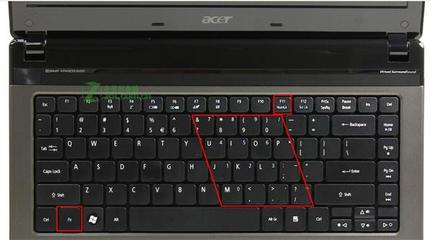小键盘起源于台式电脑的键盘,当初很多行业都和数字打交道,为了方便输入,设计键盘的时候在右边设置了一块小键盘,专供用户方便地输入纯数字。但是,笔记本因为体积的限制,不可能延展键盘,所以采用了组合键开关小键盘。不熟悉的此项设置的人,一开始会被这种操作所迷惑,其实只要关闭小键盘的功能,即可恢复键盘原有键值了。
如何关闭小键盘?――方法/步骤如何关闭小键盘? 1、
通常台式机键盘上右边小键盘的左上角的Nun Lock 键,就是开关小键盘的。
如何关闭小键盘? 2、
笔记本没有专门的小键盘,但是,一般笔记本会使用键盘组合创造出小键盘的功能,又因为各个厂家没有统一的标准,所以调用小键盘的开关还需要查看使用说明书。
如何关闭小键盘? 3、
常见的笔记本小键盘开关组合键有:Fn +Nun Lock键、Shift +Nun Lock键等组合。当然,也有只需要按一个Nun Lock键就能关闭小键盘的,甚至有些笔记本没有这个小键盘的功能。主要还是要查看电脑的说明书,以此为准。
如何关闭小键盘?_如何关闭软键盘
如何关闭小键盘? 4、
如果输入以下的字母,出来的是数字(键盘上会有不同颜色的提示),那就是小键盘功能已经开启了,只要设法关闭小键盘功能即可。
U=4、I=5、O=6、J=1、K=2、L=3、M=0
如何关闭小键盘? 5、
如果确实不知道如何使用组合键关闭小键盘,还可以使用操作系统自带的屏幕键盘来关闭小键盘,方法是:开始→运行→输入:OSK 点击确定(或按回车键)打开屏幕键盘(也称软键盘)。

如何关闭小键盘? 6、
打开屏幕键盘之后,点击右上方的 nlk 键即可。此法可以在Windows任何电脑上应用。
如何关闭小键盘?_如何关闭软键盘
如何关闭小键盘?――分享经验:2222222如何关闭小键盘? 1、
此文由 电脑人人有 编撰,首发于百度经验,如要转载,请留出处。
如何关闭小键盘? 2、
如有帮助,请点【有用】。
如要细品,可点【收藏】。
如要继续,可点【关注】。
如要送人,可点【分享】。
如有疑问,可以【留评】。
 爱华网
爱华网